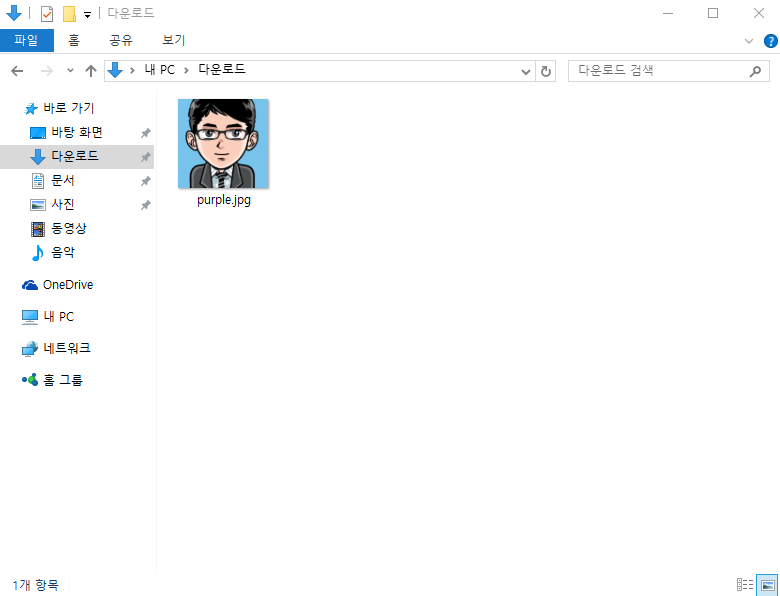윈도우10 파일 확장자 보이기 변경 방법
파일 확장자 변경을 하려고 하는데
파일 확장자가 보이지 않아
변경할 수 없을 때는
파일 확장자가 보이게 설정하면 됩니다
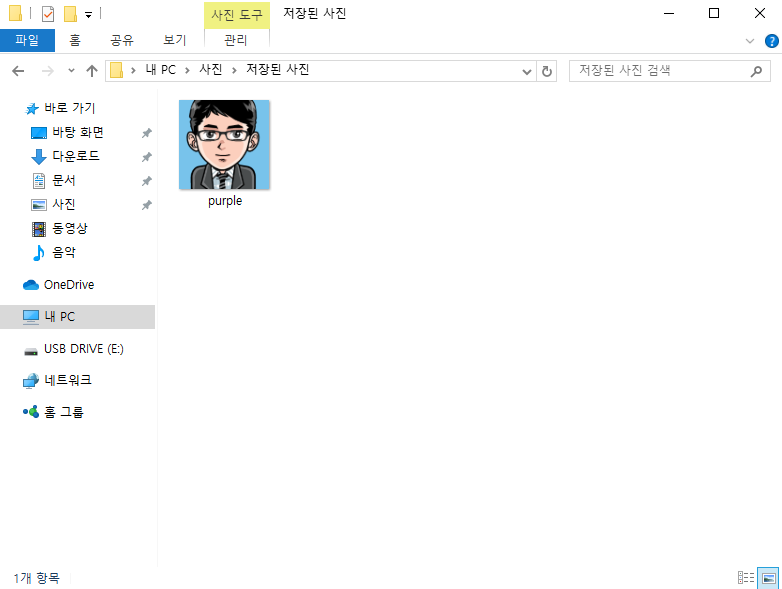
탐색기에서 '보기'를 누릅니다
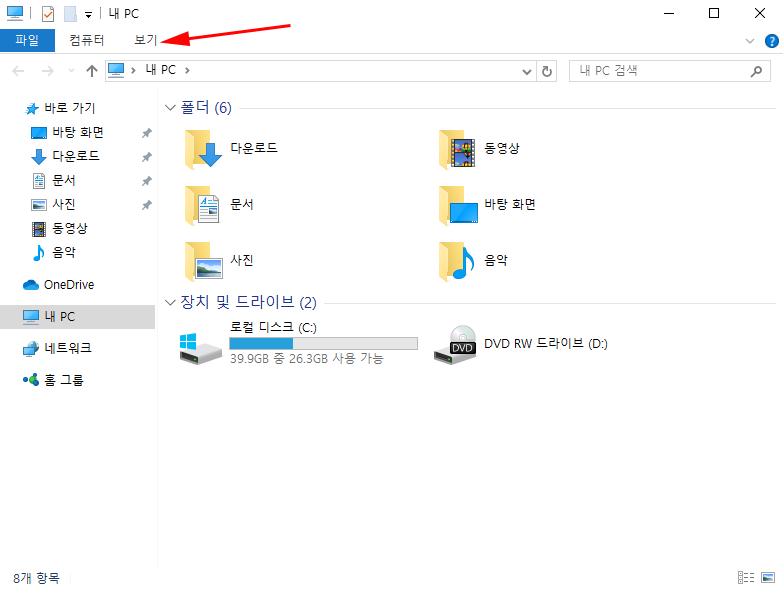
'옵션'을 누른 후 '폴더 및 검색 옵션 변경'을 누릅니다
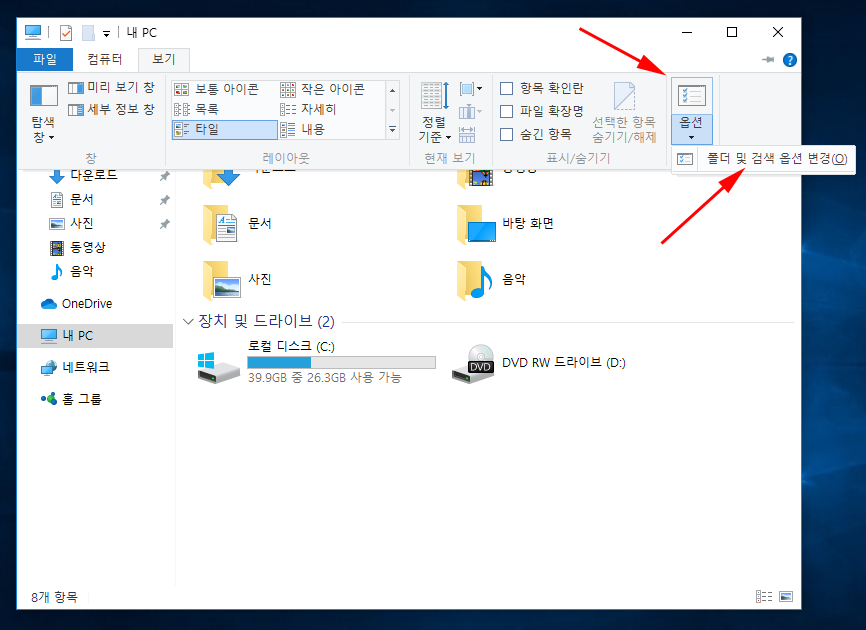
'폴더 옵션' 대화상자가 나타나면
'알려진 파일 형식의 파일 확장명 숨기기'의
체크 표시를 해제한 후
'확인' 단추를 누릅니다
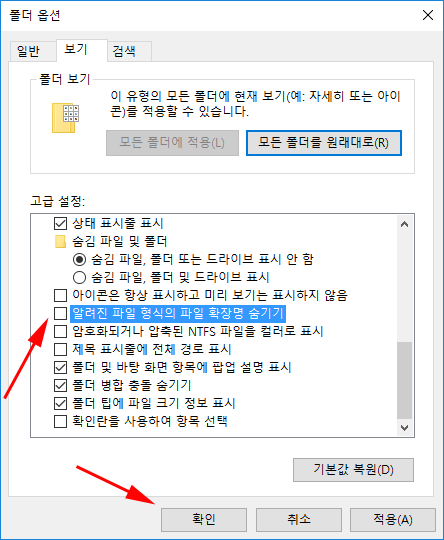
파일 확장자가 보입니다
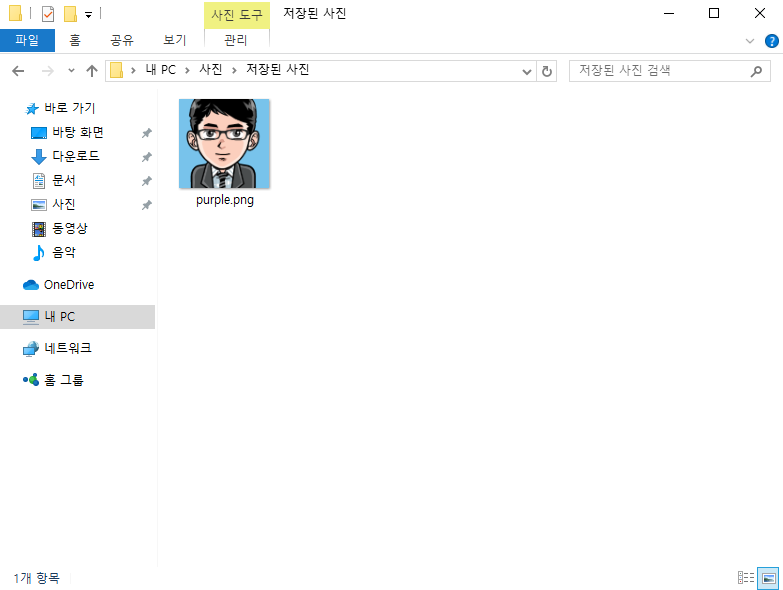
파일을 마우스 오른쪽 단추로 누른 후
'이름 바꾸기'를 누릅니다
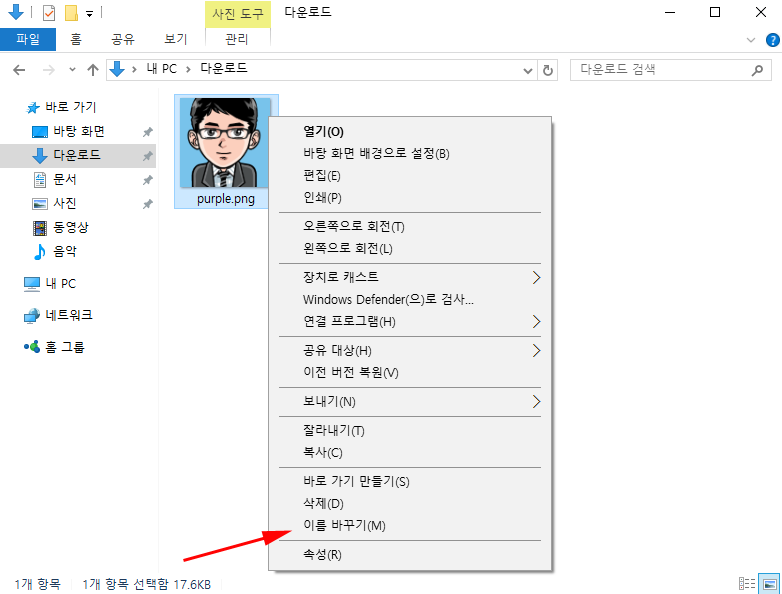
원하는 확장자로 변경하면 됩니다